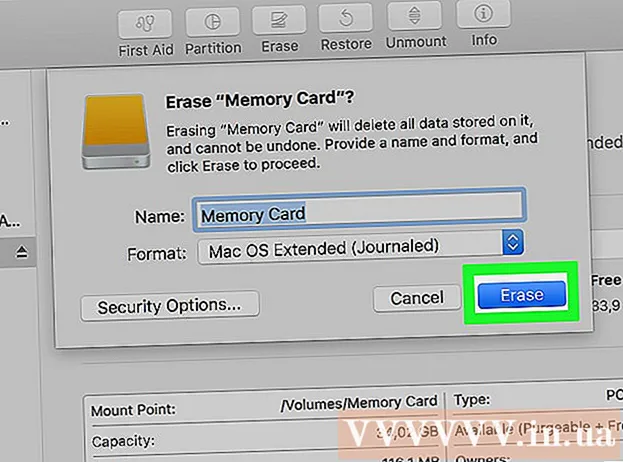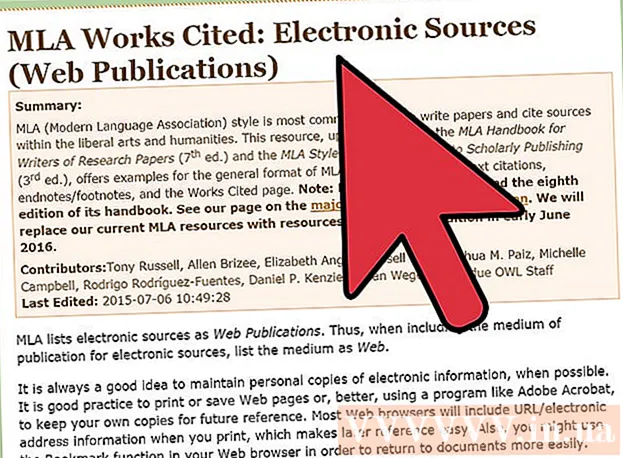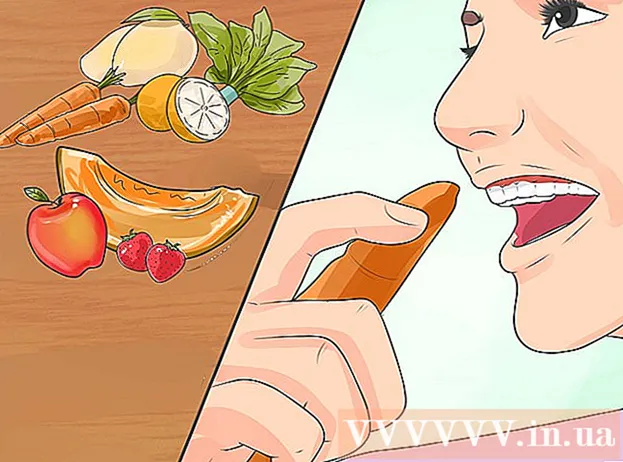लेखक:
Janice Evans
निर्माण की तारीख:
26 जुलाई 2021
डेट अपडेट करें:
23 जून 2024

विषय
विस्टा से थक गए? यदि ऐसा है, तो विंडोज 7 में अपग्रेड करें। यह आलेख आपको विंडोज विस्टा से विंडोज 7 में अपग्रेड करने के तरीके के बारे में मार्गदर्शन करेगा। पहले 4 चरण वैकल्पिक हैं लेकिन अत्यधिक अनुशंसित हैं।
कदम
 1 विंडोज 7 अपग्रेड एडवाइजर डाउनलोड करें इस पेज से.
1 विंडोज 7 अपग्रेड एडवाइजर डाउनलोड करें इस पेज से. 2 विंडोज 7 अपग्रेड एडवाइजर स्थापित करें।
2 विंडोज 7 अपग्रेड एडवाइजर स्थापित करें। 3 विंडोज 7 अपग्रेड एडवाइजर चलाएं। ऐसा करने से पहले, आपके द्वारा नियमित रूप से उपयोग किए जाने वाले किसी भी उपकरण (प्रिंटर, स्कैनर, एमपी3 प्लेयर, आदि) को कनेक्ट करें।
3 विंडोज 7 अपग्रेड एडवाइजर चलाएं। ऐसा करने से पहले, आपके द्वारा नियमित रूप से उपयोग किए जाने वाले किसी भी उपकरण (प्रिंटर, स्कैनर, एमपी3 प्लेयर, आदि) को कनेक्ट करें।  4 कार्यक्रम समाप्त होने के बाद, उसने जो रिपोर्ट बनाई है उसे देखें। इसे सहेजें और / या प्रिंट करें (आपको बाद में इसकी आवश्यकता होगी)।
4 कार्यक्रम समाप्त होने के बाद, उसने जो रिपोर्ट बनाई है उसे देखें। इसे सहेजें और / या प्रिंट करें (आपको बाद में इसकी आवश्यकता होगी)। - 5 निम्न में से कोई एक क्रिया करें:
- अगर आपने विंडोज 7 ऑनलाइन खरीदा है, तो इंस्टॉलेशन फाइल खोलें। नेटबुक पर विंडोज 7 स्थापित करने का यह सबसे आसान तरीका है। इसके बारे में यहाँ और पढ़ें।

- यदि आपके पास सिस्टम इंस्टॉलेशन डिस्क है, तो उसे अपने ऑप्टिकल ड्राइव में डालें। स्थापना स्वचालित रूप से शुरू होनी चाहिए।अन्यथा, "प्रारंभ" - "कंप्यूटर" - "सीडी / डीवीडी ड्राइव" - setup.exe पर क्लिक करें।

- अगर आपने विंडोज 7 ऑनलाइन खरीदा है, तो इंस्टॉलेशन फाइल खोलें। नेटबुक पर विंडोज 7 स्थापित करने का यह सबसे आसान तरीका है। इसके बारे में यहाँ और पढ़ें।
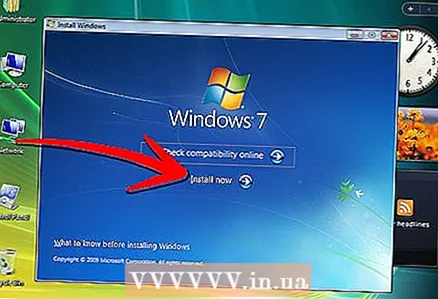 6 विंडोज इंस्टालर स्क्रीन खुल जाएगी। इंस्टॉल पर क्लिक करें।
6 विंडोज इंस्टालर स्क्रीन खुल जाएगी। इंस्टॉल पर क्लिक करें।  7 इंस्टॉल करने के लिए महत्वपूर्ण अपडेट डाउनलोड करें पृष्ठ प्रकट होता है। हम अनुशंसा करते हैं कि आप इन अद्यतनों को स्थापित करें (सुझाव अनुभाग देखें)।
7 इंस्टॉल करने के लिए महत्वपूर्ण अपडेट डाउनलोड करें पृष्ठ प्रकट होता है। हम अनुशंसा करते हैं कि आप इन अद्यतनों को स्थापित करें (सुझाव अनुभाग देखें)। 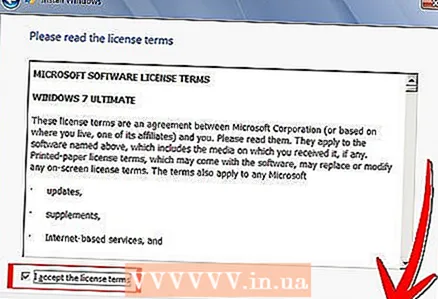 8 लाइसेंस एग्रीमेंट विंडो खुल जाएगी। "मैं लाइसेंस शर्तों को स्वीकार करता हूं" चेक करें और फिर "अगला" पर क्लिक करें।
8 लाइसेंस एग्रीमेंट विंडो खुल जाएगी। "मैं लाइसेंस शर्तों को स्वीकार करता हूं" चेक करें और फिर "अगला" पर क्लिक करें।  9 अगली विंडो में, "अपडेट करें" पर क्लिक करें। एक संगतता रिपोर्ट प्रदर्शित की जाती है।
9 अगली विंडो में, "अपडेट करें" पर क्लिक करें। एक संगतता रिपोर्ट प्रदर्शित की जाती है।  10 विंडोज 7 स्थापित करें। ऐसा करने के लिए, स्क्रीन पर दिए गए निर्देशों का पालन करें।
10 विंडोज 7 स्थापित करें। ऐसा करने के लिए, स्क्रीन पर दिए गए निर्देशों का पालन करें।  11 तैयार!
11 तैयार!
टिप्स
- 25-वर्ण की उत्पाद कुंजी विंडोज इंस्टॉलेशन डिस्क बॉक्स पर पाई जा सकती है।
- यदि आपके पास विस्टा 32-बिट स्थापित है, तो आप केवल Win7 32-बिट (विस्टा 64-बिट के समान) में अपग्रेड कर सकते हैं। सिस्टम के संस्करण का पता लगाने के लिए, "प्रारंभ" - "नियंत्रण कक्ष" - "सिस्टम" पर क्लिक करें।
- विंडोज 7 की स्थापना के दौरान, आपको अपडेट डाउनलोड करने के लिए इंटरनेट से जुड़ा होना चाहिए; हालाँकि, आप अपडेट डाउनलोड किए बिना विंडोज 7 स्थापित कर सकते हैं।
- यदि आप एक फिंगरप्रिंट रीडर या अन्य बायोमेट्रिक डिवाइस का उपयोग कर रहे हैं जो आपके कंप्यूटर तक पहुंच को नियंत्रित करता है, तो अपडेट करने से पहले पासवर्ड लिख लें (सिस्टम को अपडेट करने के बाद आपको पहले लॉगिन के लिए इसकी आवश्यकता होगी)।
- सुनिश्चित करें कि आपने अपने विस्टा सिस्टम पर SP1 या SP2 स्थापित किया है। सर्विस पैक के बारे में अधिक जानकारी के लिए इस साइट पर जाएँ।
चेतावनी
- कृपया अपडेट करने से पहले अपने डेटा का बैकअप लें।